Tlač kalendára s fotografiou
Pridaním obľúbenej fotografie si môžete vytvoriť originálny kalendár.
-
 Dôležité
Dôležité-
Papier vložte na výšku.
-
-
Na obrazovke DOMOV vyberte položku
 Tlačiť (Print).
Tlačiť (Print). -
Vyberte položku
 Tlačiť z pamäťovej karty (Print from memory card).
Tlačiť z pamäťovej karty (Print from memory card).Zobrazia sa ponuky tlače z pamäťovej karty.
-
Vyberte položku
 Tlač kalendárov (Calendar print).
Tlač kalendárov (Calendar print). -
Pamäťovú kartu vložte do zásuvky na kartu.
Zobrazí sa obrazovka výberu vzoru.
 Poznámka
Poznámka-
Ak vložíte pamäťovú kartu, skôr ako sa zobrazia ponuky tlače z pamäťovej karty, zobrazí sa obrazovka s výberom fotografie ponuky Tlač vybratých fotog. (Select photo print).
-
Ak na pamäťovej karte nie sú uložené žiadne fotografické údaje, ktoré možno vytlačiť, na dotykovej obrazovke sa zobrazí hlásenie Nie sú uložené podporované typy údajov. (Saved data is not of a supported type.)
-
Ak je na pamäťovej karte uložených viac ako 2000 fotografií, fotografie sa automaticky rozdelia na skupiny po 2000 fotografií v obrátenom chronologickom poradí (podľa dátumu poslednej zmeny). Skontrolujte hlásenie zobrazené na dotykovej obrazovke a zvoľte tlačidlo OK.
-
-
Vyberte vzor, ktorý chcete vytlačiť.
-
Zvoľte veľkosť strany podľa veľkosti vloženého papiera.
 Poznámka
Poznámka-
Počet možností veľkosti strán na výber závisí od zvoleného vzoru kalendára.
-
-
Zvoľte typ podľa veľkosti vloženého papiera.
 Poznámka
Poznámka-
Počet možností typu na výber závisí od zvolenej veľkosti strany.
-
-
Vyberte fotografiu, ktorú chcete vytlačiť.
 Poznámka
Poznámka-
Iné možnosti
-
-
V prípade potreby zadajte nastavenia.
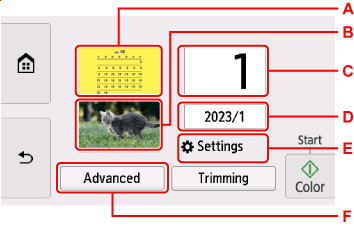
-
A: Vyberte farbu pozadia.
-
B: Vyberte orientáciu fotografie.
-
C: Zobrazí sa obrazovka nastavenia kópií.
-
D: Zobrazí sa obrazovka nastavenia tlače roka a mesiacov.
-
E: Výberom tejto položky zobrazíte obrazovku Nastavenia (Settings).
-
F: Výberom tejto položky zobrazíte obrazovku Rozšírené (Advanced).
Ak chcete, môžete nastaviť napríklad, ktorý deň v týždni má byť prvý (nedeľa alebo pondelok), farebné zvýraznenie sviatkov alebo farbu pozadia.
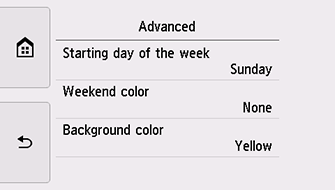
-
-
Ak chcete fotografiu orezať, vyberte položku Orezanie (Trimming).
Zobrazí sa obrazovka na zadanie rozsahu orezania.
Orežte fotografiu tak, ako by ste ju chceli vytlačiť, a potom vyberte položku OK.
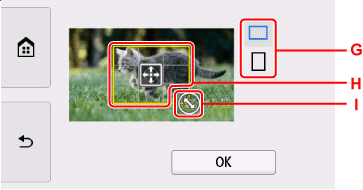
-
G: Výberom položky môžete zmeniť pomer strán rámčeka orezania.
-
H: Presúvaním môžete umiestniť rámček orezania.
-
I: Presúvaním môžete nastaviť veľkosť rámčeka orezania.
 Poznámka
Poznámka-
Orezanie môžete zrušiť dokonca aj vtedy, keď ste už označili rozsah orezania. Stačí vybrať položku Zrušiť (Cancel), keď sa znova zobrazí obrazovka na označenie rozsahu orezania.
-
-
-
Ťuknite na položku Farebne (Color).
Tlačiareň začne tlačiť.
